TeamViewer: Kauko-ohjata helposti mitä tahansa PC: tä tai Macia

Päänäyttö
TeamViewerillä on erittäin puhdas käyttöliittymä ilman mitääntarpeettomat ominaisuudet näytöllä. Päänäytöltä voit tehdä kaksi perustoimintoa: joko lähettää tunnuksesi ja salasanasi toiselle henkilölle, jotta he pääsevät etäkäyttämään tietokonettasi, tai syötä toisen henkilön tunnus ja salasana, jotta voit alkaa hallita hänen tietokonettaan.
Voit myös luoda TeamViewer-käyttäjänimen jasalasana, jonka avulla voit hallita tietokoneesi (työ- tai kotitietokonetta) etäyhteydellä napin painalluksella. Voit nähdä tämän päänäytön oikealta alareunalta nimeltä Tietokoneet ja yhteystiedot. Tarkennan tätä myöhemmissä groovyPosts-julkaisuissa sinulle.
Vasemmassa alakulmassa on pieni liikennevalotyyli-ilmaisin ilmoittaa, käytätkö suojattua yhteyttä. Merkkivalo muuttuu keltaiseksi, kun joku yrittää muodostaa yhteyttä ja syöttää salasanan.
Pääruudusta pääset myös joihinkinTeamViewerin muut ominaisuudet, kuten Kokous-välilehti, käytettävissä olevat lisäominaisuudet, ja voit jopa määrittää tietokoneen hallinnan, kun et ole kotoa milloin tahansa.
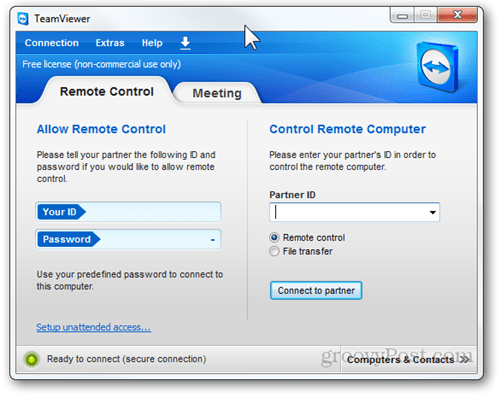
Etäyhteys
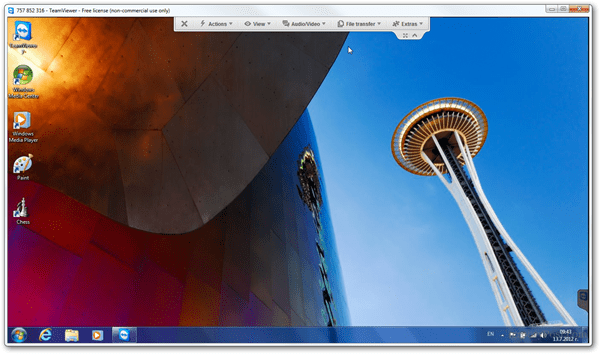
Yllä on kuvakaappaus TeamVieweristä, joka on tottunuthallita toista tietokonetta, jossa TeamViewer on asennettu. Yksi hieno asia TeamViewerissä on se, että se toimii välityspalvelimena yhdistääksesi yhteyden molemmat puolet. Tällä tavoin mitään palomuurisääntöjä ei tarvitse päivittää, jotta yhteydet voidaan avata.
TeamViewer optimoi myös automaattisestinäytön jakamisen laatu riippuen yhteyden laadusta molemmissa päissä. Testaamalla sen ystävän kanssa, jolla oli erittäin hidas Internet-yhteys, TeamViewer suoritti virheetömästi!
Tiedostonsiirto
Jos kaukosäädin jonkun tietokoneen kanssaTeamViewer tai jos tarvitset vain pudottaa heille tiedoston, TeamViewer antaa sinun kopioida tiedostoja koneelta toiselle helposti. Tässä on mitä tiedostojen siirto näyttää etätietokoneelta, kun tiedostojen siirto on aloitettu. Lokitiedosto tulee näkyviin ilmoittamaan käyttäjälle, että tiedosto siirretään.
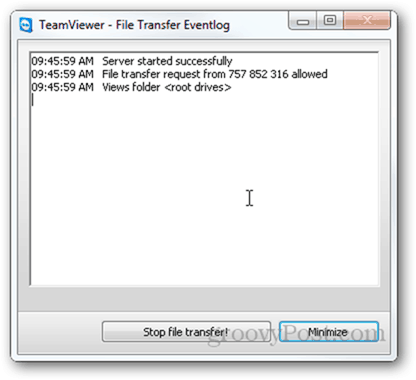
… Ja täältä se näyttää paikalliseltatietokone, joka aloittaa siirron (täydellinen tiedostoselaimen käyttöliittymä + loki). Huomaa, että käyttöliittymä on erittäin kompakti ja helppokäyttöinen. Voit kopioida, siirtää ja poistaa tiedostoja, mukaan lukien tarvittaessa kansioiden luominen.
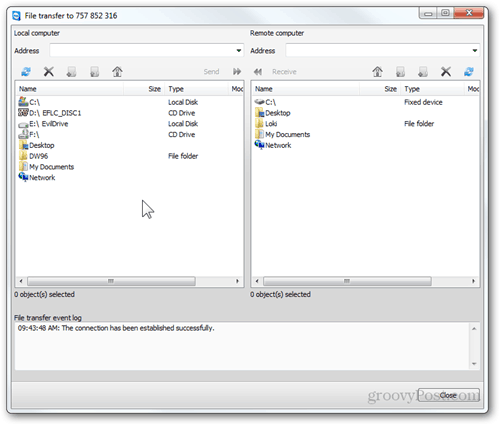
Nauhoitetut istunnot
Aivan yläosassa olevan File Transfer -vaihtoehdon vieressäPaikallisen tietokoneen valikko on Ekstrat-painike. Täältä pääset käyttämään lisäominaisuuksia, kuten VPN, näytön ottaminen, etäpäivityksen suorittaminen ja paljon muuta. Ominaisuus, joka vaikutti minua eniten, on kyky tallentaa istuntoja.
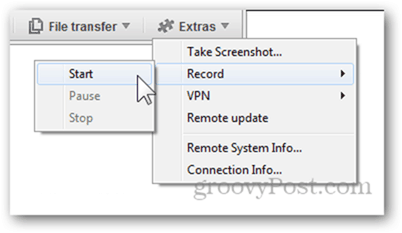
Tallennuksen jälkeen voit tallentaa sen aTeamViewer-erityinen muoto, jonka avulla voit katsella sitä niin kauan kuin olet asentanut TeamViewer-version. Onneksi sinulla on mahdollisuus muuntaa videosi mihin tahansa perinteiseen videomuotoon, samoin kuin valita lähtöresoluutio.
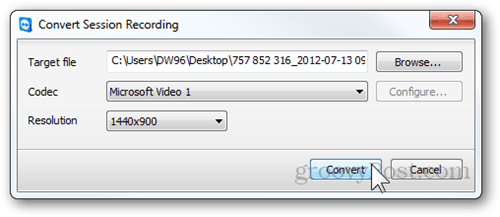
Sekä tallennetut että viedyt videot näyttävät erittäin hyvältä, vähän eroa alkuperäisestä ja melko hyväksyttävällä kuvanopeudella.
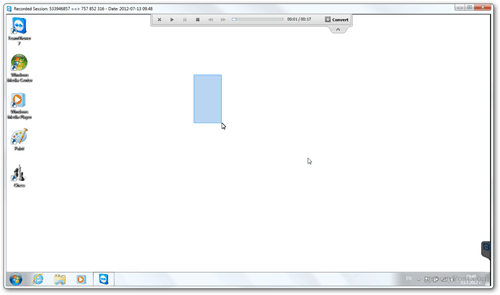
Muut ominaisuudet
Kuten mainitsimme, TeamViewer pakata kokonaisen joukon ominaisuuksia, mutta koska meillä ei ole aikaa kattaa niitä kaikkia, tässä on luettelo muista ominaisuuksista, joista TeamViewer erottuu:
- Sen sijaan, että asentaisit TeamViewerin kerranlataa asennustiedosto (exe / tar.gz), voit valita Suorita-vaihtoehdon, joka ajaa TeamVieweria kannettavana sovelluksena - loistava kerralla käytettäväksi etätietokoneissa.
- Sisäänrakennettu VoIP-toiminnallisuus, chat, neuvottelupuhelut ja mahdollisuus lisätä videoita web-kameran kautta mihin tahansa kokoukseen tai etäkäyttöön.
- Vaihda puolet kumppanin kanssa -vaihtoehto, joka voidaan laukaista paikallisesta tietokoneesta - jolloin paikallisesta tietokoneesta tulee heti etäkäyttö ja päinvastoin.
- ”Toiminnot” -valikko - mahdollistaa edistyneempien Windows-toimintojen suorittamisen, kuten käynnistäminen uudelleen vikasietotilassa, Ctrl + Alt + Del painamalla, Windows + L ja niin edelleen.
- Voit rekisteröidä ilmaisen tilin pitääksesi luettelon eri tietokoneista ja yhteyshenkilöistä, joihin pääsee heti valtuutuksen jälkeen
- Voit asettaa ennalta määritetyn salasanan - hyödyllinen, kun asetat vartioimatta pääsyä tai jos sinun on usein käytettävä tietokonetta etäyhteydellä.
- Sinulla on mahdollisuus päästä Windowsin kirjautumisnäytön ulkopuolelle, kun käyttäjä muodostaa yhteyden tietokoneeseen etäyhteyden kautta (vaatii salasanan ja se on lisäksi määritettävä).
- Voit lähettää kutsuja ystäville TeamViewer-kokouksiin ja etäkäyttöistuntoihin sähköpostin kautta valmiiksi tehdyn sähköposti-lomakkeen avulla.
- TeamViewer on saatavana myös Mac OSX: lle, Linuxille ja mobiililaitteille, kuten Android-tabletit ja puhelimet, sekä iPadille ja iPhonelle. Groovy!
johtopäätös
Pitäen mielessä, että se on ilmainen, sillä on ystävällinen käyttöliittymä ja siinä on niin paljon hyödyllisiä ominaisuuksia, TeamViewer on ehdottomasti välttämätön kokeilu kaikille teknillisille asiantuntijoille tai jokaiselle, joka käyttää etäkäyttöä päivittäin.











Jätä kommentti